Řešení problémů s tiskem tiskárny HP LaserJet P1005

- 2902
- 593
- MUDr. Atila Brázdil
Hewlett Packard, lépe známý pro své krátké jméno HP, je jedním z nejpopulárnějších producentů tištěného vybavení, zejména kompaktní tiskárny pro domov a kancelář. Pokud jste si zakoupili laserovou tiskárnu, můžete se spolehnout na to, že rezerva kazety je dostatečná po dlouhou dobu a náklady na tisk budou nízké.

Co dělat, když tiskárna odmítá HP LaserJet P1005 tisknout dokumenty?
Jedním z nejpopulárnějších modelů je HP Laserjet P1005. Tato tiskárna je kompaktní, vytiskne se na různých médiích a relativně levná. Mnoho uživatelů si však stěžuje, že není tak snadné nastavit, a také velmi často se objevují problémy, že zařízení odmítá tisknout bez zjevného důvodu.
Proč by se to mohlo stát? Jak se zbavit problému? Přečtěte si dnes v našem materiálu.
Proč tiskárna HP LaserJet P1005 netiskne
Stejně jako jakákoli jiná tiskárna, HP LaserJet P1005 nemusí vytisknout jeden z následujících důvodů:
- Poškození kabelů. Tiskárna je připojena k počítači pomocí kabelu USB. Obvykle se jedná o spolehlivé kabely a problémy způsobené nimi vznikají relativně zřídka. Pokud však zařízení používáte nepřesné, může být kabel poškozen. Kvůli tomu? Často si to nevšimneme sami, dáme na to něco těžkého, nebo to spadá pod samotnou tiskárnu, v důsledku toho, které se objevují problémy s připojením a pečetí a existují problémy.
- Problémy s portem USB na počítači. Čas od času se mohou objevit různá selhání řadiče USB, a proto se tiskárna nesprávně zobrazí a při pokusu o něco vytisknout, dojde k chybě.
- Nesprávně pracující řidič. Velmi populární chyba. Řidič je ve skutečnosti pravidelným programem, a pokud jsou jeho soubory poškozeny, tiskárna HP LaserJet P1005 netiší.
- Kazeta je nesprávně nainstalována. Pokud jste samostatně odstranili kazetu, abyste nahradili toner, a nesprávně jste ji nainstalovali, pak tiskárna HP Laserjet P1005 nebude schopna ji rozpoznat a podle toho vytisknout dokument.
- Poškozená kazeta kvůli nesprávnému doplňování. Všechny tiskárny jsou navrženy, že po konci toneru si koupíte novou kazetu a netrpí starým. Ale dělá to někdo? Pokud mistr pracoval špatně, pak bude signalizovat speciální postavené -v čipu signalizující, že kazeta je ne -půvotní, takže těsnění je nemožné.
- Nesprávná pracovní okna. Samotné Windows může být problém. Obecně to funguje stabilně, ale čas od času existují poruchy nejasného původu. Zvláště pokud neinstalujete všechny nejnovější aktualizace.
- Papír je nesprávně načten. Pokud je papír vložen nesprávně, tiskárna předpokládá, že to bylo váhavé a pečeť nezačne.
Možnosti řešení problémů
Poškozený kabel
Nejsprávné a nejúčinnější způsob vyřešení problému bude vyměnit kabel. Kontaktujte obchod, kde jste si koupili tiskárnu, nebo si ji objednejte přes internet. Poté připojte tiskové zařízení k počítači a zkuste tisknout.
Jak se chránit před poškozením šňůry? Za prvé, v žádném případě by mu to nemělo dovolit ohýbat. Pečlivě se ujistěte, že kabel přesně leží. Za druhé, nedávejte na něj nic těžkého a nedovolte, aby šňůra spadala pod tiskárnu. S takovými jednoduchými akcemi můžete dlouho rozšířit práci kabelu.
USB port počítače
Pokud šňůra funguje a při připojení tiskárny HP LaserJet P1005 se těsnění stále nezačne, pak stojí za to zkontrolovat, zda samotný konektor funguje. Jak to mohu udělat? Nejjednodušší možností je připojit tiskárnu k jinému konektoru. Pokud se problém opakuje, zkontrolujte porty USB všech počítačů. Pokud to nepomůže, proveďte následující.
Přejděte do správce zařízení. Chcete -li to provést, stiskněte tlačítko Start a poté vyberte ovládací panel a v okně, které se otevírá, vyberte správce zařízení. Na zařízeních s Windows 10 můžete kliknout na tlačítko spuštění pravým tlačítkem a vybrat správce zařízení. Dále se ujistěte, že v kterékoli z oddílů, a zejména v odstavci „USB Controller“? Neexistují žádná nerozpoznaná zařízení. To bude označit žlutý trojúhelník poblíž názvu zařízení.
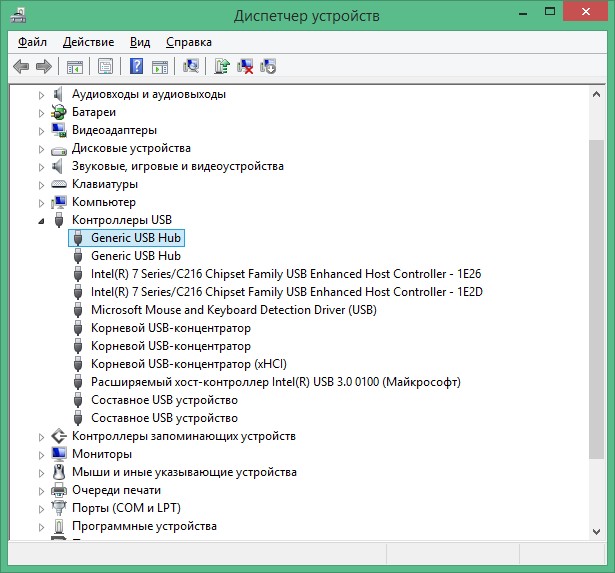
Pokud je takové zařízení k dispozici, smažte ovladač stisknutím pravého tlačítka myši podle názvu komponenty a výběrem odpovídajícího bodu. Poté by měl být počítač znovu načten, po kterém by měl systém automaticky nainstalovat chybějící ovladač. I když neexistují žádná nerozpoznaná zařízení, můžete střídavě smazat všechny ovladače ze sekce „USB“ řadiče.
Ovladač tiskárny
Řidič není o nic méně rozmarný program, s nímž je ovládána vaše tiskárna. Protože je velmi jednoduché poškodit jeho soubory, zejména pokud velmi často instalujete a odstraníte programy, bude nejplažším odchodem ze situace úplným přeinstalováním ovladače. Ale proto musíte dodržovat povinné podmínky -musí být stáhnuto z oficiálních webových stránek společnosti Hewlett Packard. Proč je to důležité? Vzhledem k tomu, že výrobce zná vlastnosti jeho produktu, je to on, kdo dává záruky pracovního řidiče. Kromě toho je záruka výkonu poskytována pouze v případě, že je použit oficiální software. Proto nedoporučujeme čerpání vývoje ze zdrojů třetích stran, které jsou plné na internetu.

Pokud tedy tiskárna HP LaserJet P1005 nevytiskne po stažení instalačního souboru řidiče, vyberte položku „Obnovit“ tak, aby byly všechny poškozené a chybějící soubory vráceny tam, kde mají být. Pokud se v důsledku toho nic nezlepší, zkuste odstranit ovladač a po něm vyčistit zbývající soubory a katalogy a poté provést čistou instalaci. S vysokou mírou pravděpodobnosti bude všechno fungovat tak, jak by mělo být.
Problémy s kazetou
Jak je uvedeno výše, kazeta není určena k referenci. Ale protože pokaždé, když si koupíte nový, může být velmi drahý, zejména pokud si hodně vytisknete, mnoho z nich kontaktuje speciální dílnu. Produkujte tiskové zařízení pouze v oprávněných servisních centrech. Nepokoušejte se ušetřit, jinak utratíte mnohem více peněz za opravu nebo zakoupíte novou kazetu, pokud je nevratně poškozena.
Problémy s papírem
Pro tisk s vysokou kvalitou na laserové tiskárně HP LaserJet P1005 by měl být také vysoce kvalitní. Čím vyšší je, tím hodnější výsledky dosáhnete a tím méně problémů způsobených nekvalitním papírem najdete ve své práci. Nenajměte legitistici a nesnažte se koupit nejlevnější papír.
Kromě toho byste měli věnovat pozornost následujícím bodům:
- Vorsiness. Pokud je papír příliš vilus, mohou villi ucpat vnitřní části tiskárny, a proto poskytne zprávu o váhání papíru.
- Správné úložiště. Udržujte papír tak, aby se namočil. Pokud se namočí, bude problematické jej použít.
- Správné stahování. Zásobník tiskárny je vždy navržen pro určitý maximální počet listů. Pokud načtete příliš mnoho papíru, tiskárna jej prostě nemůže zachytit, a proto bude pečeť nemožná.
Chyby práce Windows Work
Stabilita oken velmi často závisí na tom, zda instalujete aktualizace nebo ne. Doporučujeme, abyste se nevzdali nejnovějších aktualizací systému. To se může vyhnout zbytečné bolesti hlavy a vaše tiskárna bude bez problémů tisknout. Kromě toho nebude bolet vypnout tiskovou službu. Chcete -li to provést, přejděte na ovládací panel - správa - správce tisku. Klikněte na tlačítko „Stop“ a poté - „Spuštění“. Měl by také pomoci, když je úkol v tištěných úkolech, ale tiskárna netiskne.
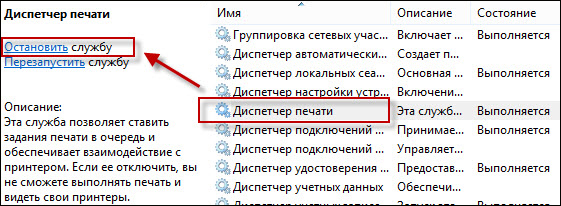
Závěr
Navzdory problémům, které se objevují s tiskárnou HP LaserJet P1005, kvůli kterým netiskne, jejich řešení není ve skutečnosti tak obtížné. Doporučujeme, abyste pečlivě sledovali výše uvedené body, což vám umožní předem vyhnout se obtížím. V komentářích prosím napište, zda se ukázalo, že to bude eliminováno problémy tiskárny díky našim doporučením.

